"Я також MAC. Я маю поживу на VLC, Toast Titanium і DIVX. Я граю в кіно, я розірвав з Mac Ripper на VLC.
друг попросив мене записати фільм, який в VLC форматі, тому він може грати в неї на DVD. І тоді я спробувала записати його на DVD, але я не можу, тому що це не дозволяє мені з Nero або будь-який інший програми. Я хочу, щоб спалити прямій формі VLC хто може мені допомогти, будь ласка. "- Великобританія Tama

Що таке VLC-плеєр і де його отримати?
VLC Media Player є відкритим вихідним кодом, безкоштовне програмне забезпечення Media Player (працює в Windows, Mac OS, і Linux) і мультимедійний фреймворк написаний проекту VideoLAN. VLC Media Player не настільки інтуїтивно зрозумілий, як ITunes. коли справа доходить до управління ЗМІ це набагато простіший і урізана в цьому відношенні, він може для трансляції потоку по мережі і перекодувати мультимедійні файли і зберігати їх в різних форматах.
Натисніть тут, щоб завантажити VLC Media Player для Mac OS X
Що нам потрібно?
- Mac комп'ютера
- DVD пальники і одним порожнім записуваний DVD-диск
- Mac DVD Burning Software, як DVD Creator for Mac
Примітка: Якщо ви використовуєте Windows, ви можете звернутися до DVD Creator для Windows.
Як конвертувати DVD в VLC для Mac
1 Завантажте та встановіть Mac DVD Burning Software
Завантажити та встановити Mac DVD Burning Software, а потім завантажити VLC медіа-файли в програму, просто натисніть кнопку "+", щоб імпортувати VLC медіа-файли в цій програмі або просто перетягнути їх до неї. І змінити список файлів за допомогою вгору-вниз стрілками.
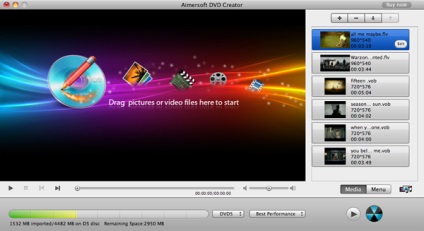
2 Редагування файлів (необов'язково)
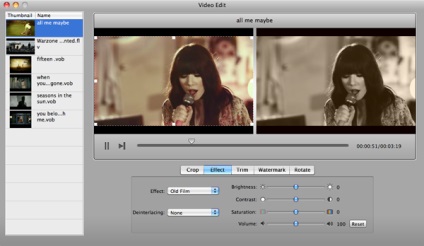
3 Створення меню DVD (опціонально)
Mac DVD Creator також дозволяє вам створювати свої власні меню DVD з багатим вибір шаблонів меню DVD. Просто натисніть кнопку «Меню», щоб вибрати один і встановити "Рама", "Кнопка" та "Текст", щоб налаштувати DVD меню.
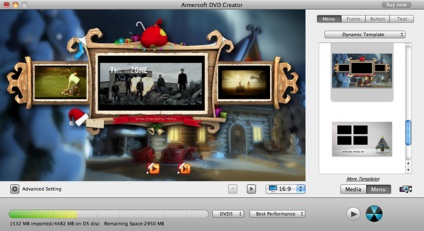
4 Почати, щоб спалити
Після всіх необхідних налаштувань необхідно вставити порожній або перезаписуваний диск вашого Mac, якщо ви хочете записати VLC медіа-файли на DVD Mac. Або ви можете просто конвертувати VLC медіа-файли в папку DVD. Dvdmedia або ISO файл на вашому Mac для подальшого горіння.
Тепер ви можете дивитися VLC медіа-файлів на вашому домашньому плеєрі DVD і обмінюватися будь-якими хороші фільми або музику в колі сім'ї та друзів.
Статті по темі
